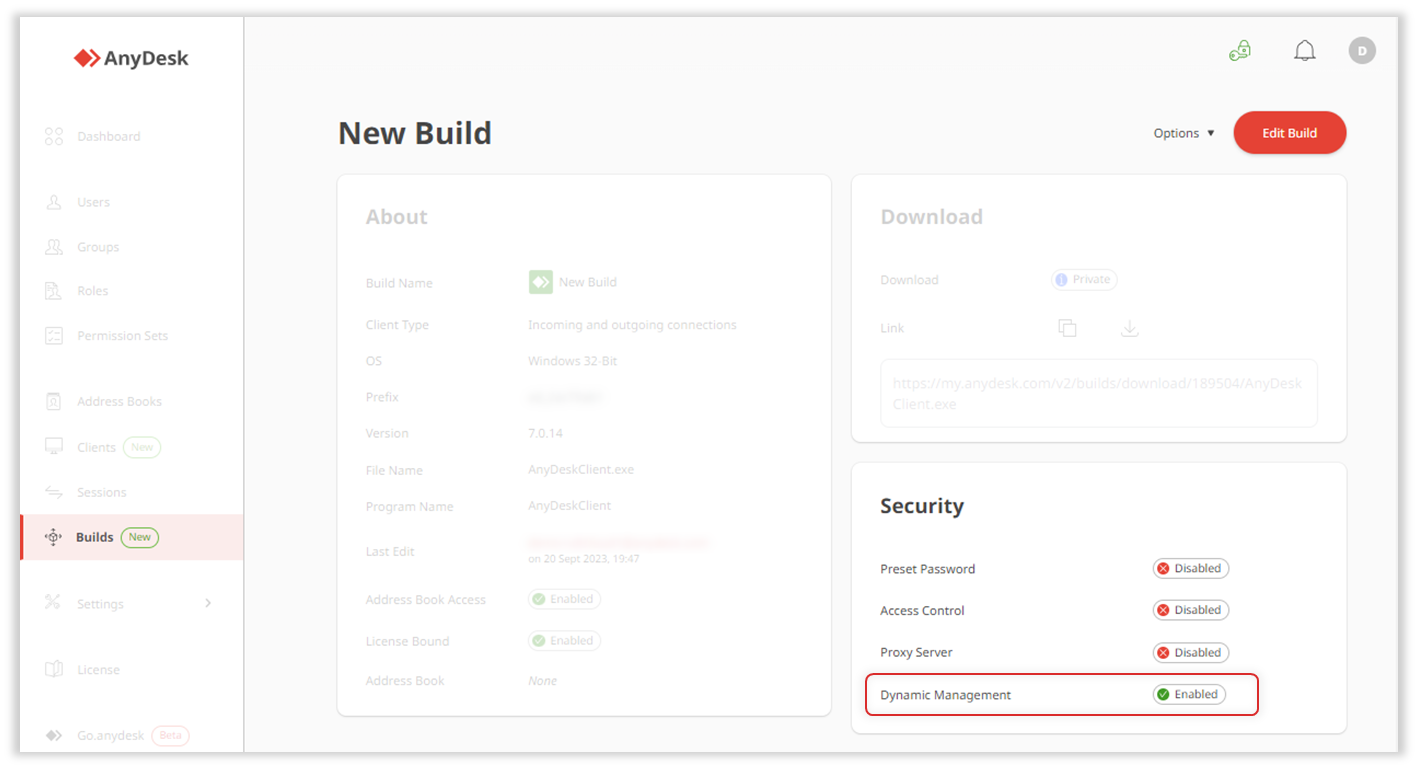許可證: 標準、高級、終極雲
相關物件: 管理員、IT 代理
本文概述了如何在 my.anydesk II中修改或刪除自定義用戶端版本。
概述
創建 custom client後,您可以將其分發到多個設備。自定義版本可能有多個 AnyDesk 用戶端連結到它。
如果您需要調整用戶端設置,例如安全配置或功能訪問,您可以通過 my.anydesk II 應用更改。
🦉 要即時修改單個用戶端,請參閱 this article。
自訂用戶端(生成)類型
可以通過兩種方式應用對構建的更改,具體取決於您在創建過程中選擇的構建類型。有兩種類型的構建:
靜態 - 每次自定義后都需要在所有設備上重新安裝的自定義版本。
動態 - 一種自定義版本,支援跨所有鏈接的用戶端進行即時更新,而無需重新安裝。要使用 動態構建,您需要先 Activate Central Management 。
編輯自訂用戶端
您可以在 my.anydesk II中調整已建立和安裝的自訂版本的設置。
編輯靜態構建
對靜態構建進行更改后,應在所有設備上再次重新安裝它。
要更新靜態構建:
登錄 my.anydesk II,轉到 「構建」 ,然後選擇要修改的構建。
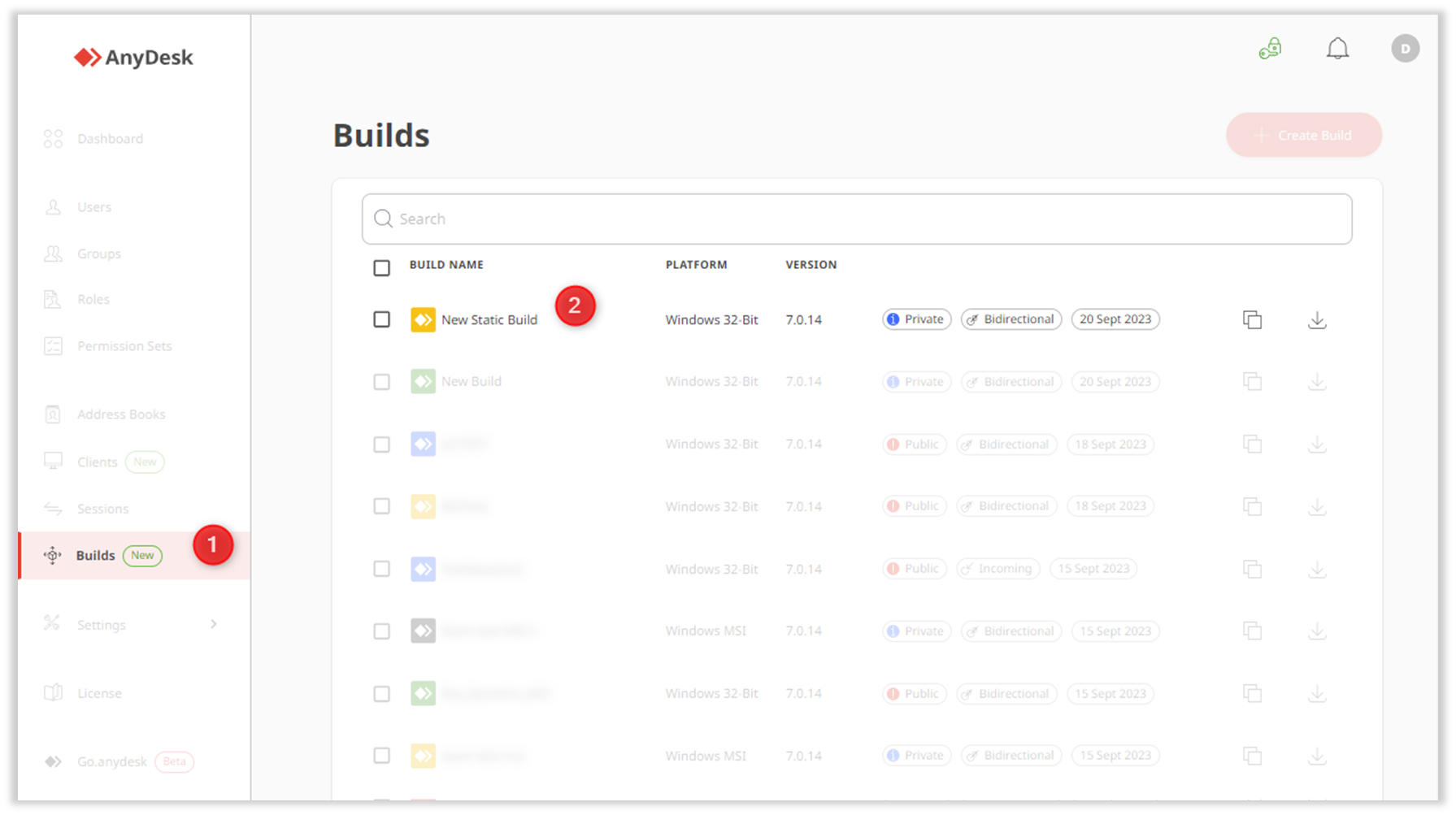
在打開的頁面上,按兩下 編輯構建。
調整構建的設置,然後按下保存構建。
🚨 重要靜態構建在創建后無法更改為動態構建。
更新后,共用下載連結以便在所有設備上重新安裝。
編輯動態構建
與靜態構建不同,動態構建無需手動重新安裝用戶端。它簡化了管理流程並確保所有用戶端的更新一致。
💡 注意
確保在「安全性」部分下啟用了「集中管理」,以確認它是動態構建。
要更新動態構建,請執行以下作:
登錄到 my.anydesk II ,然後在 “啟動集中管理” 部分中,按兩下 “提供私鑰”。
💡 要瞭解如何獲取私鑰,請參閱 What is a Private Key?
粘貼金鑰並按下 繼續。

轉到 Builds,選擇要編輯的 build,然後按兩下 Edit Build。
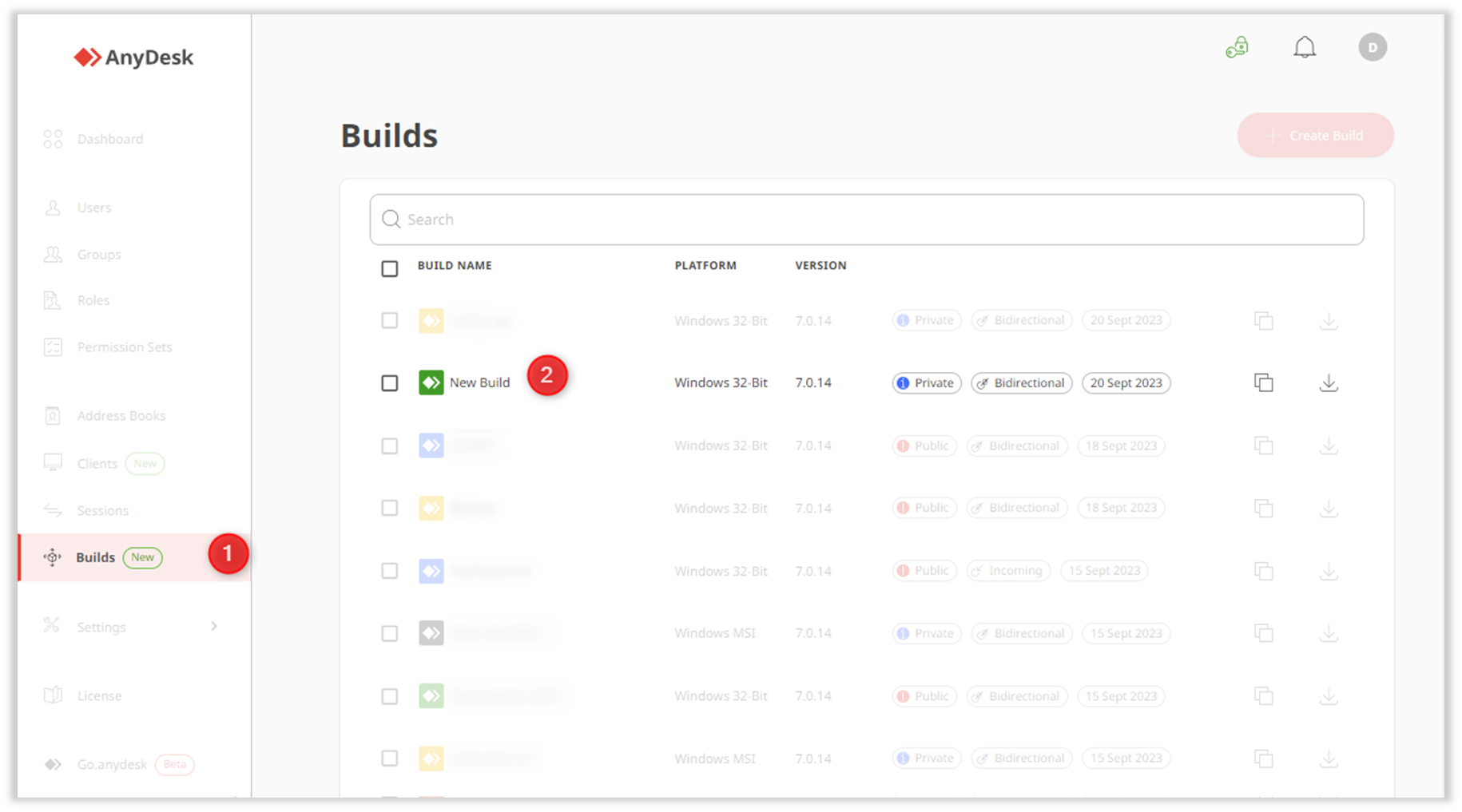
應用所需的更改,然後按下 保存構建。
更改會自動應用於所有連結的用戶端。您還可以查看:
安裝了內部版本的設備

通過選項>配置歷史記錄查看構建的配置歷史記錄。
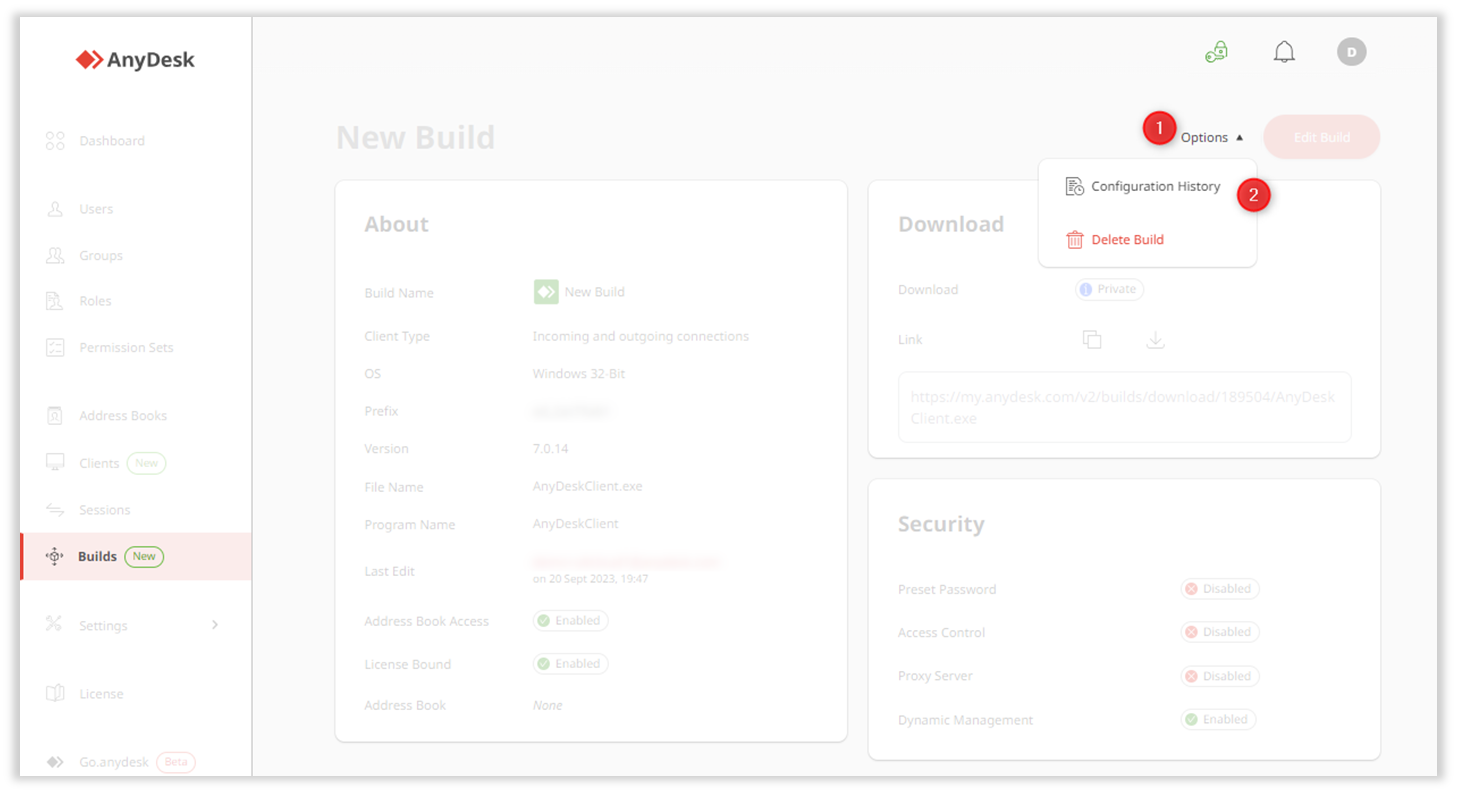
刪除自訂用戶端
如果您不小心創建了構建或不再使用該構建,則可以將其永久刪除。
有兩種方法可以刪除構建:
轉到 Builds,選中要刪除的 build 的複選框,然後按兩下 Delete。
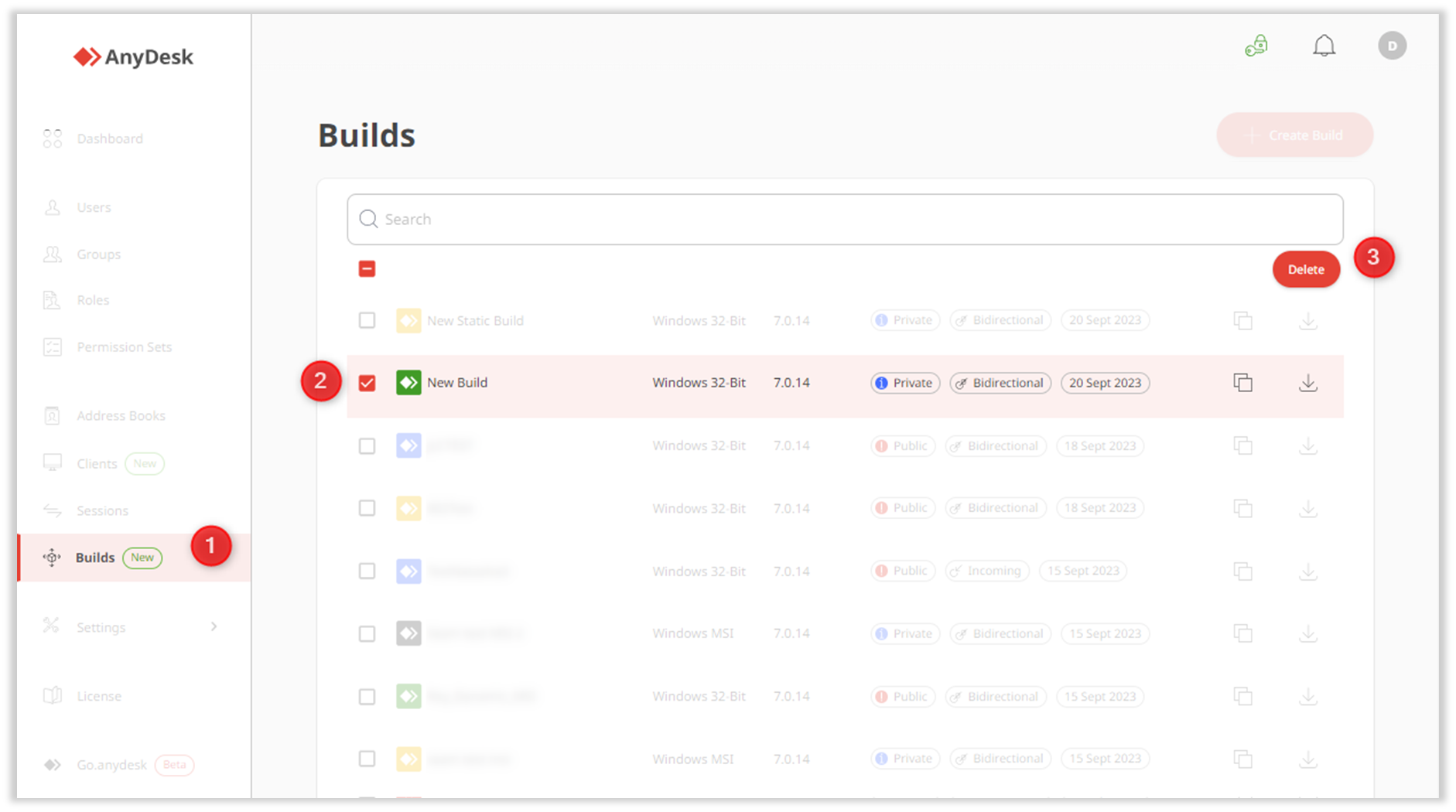
轉到 Builds,打開 build,然後按兩下 Options > Delete Build。
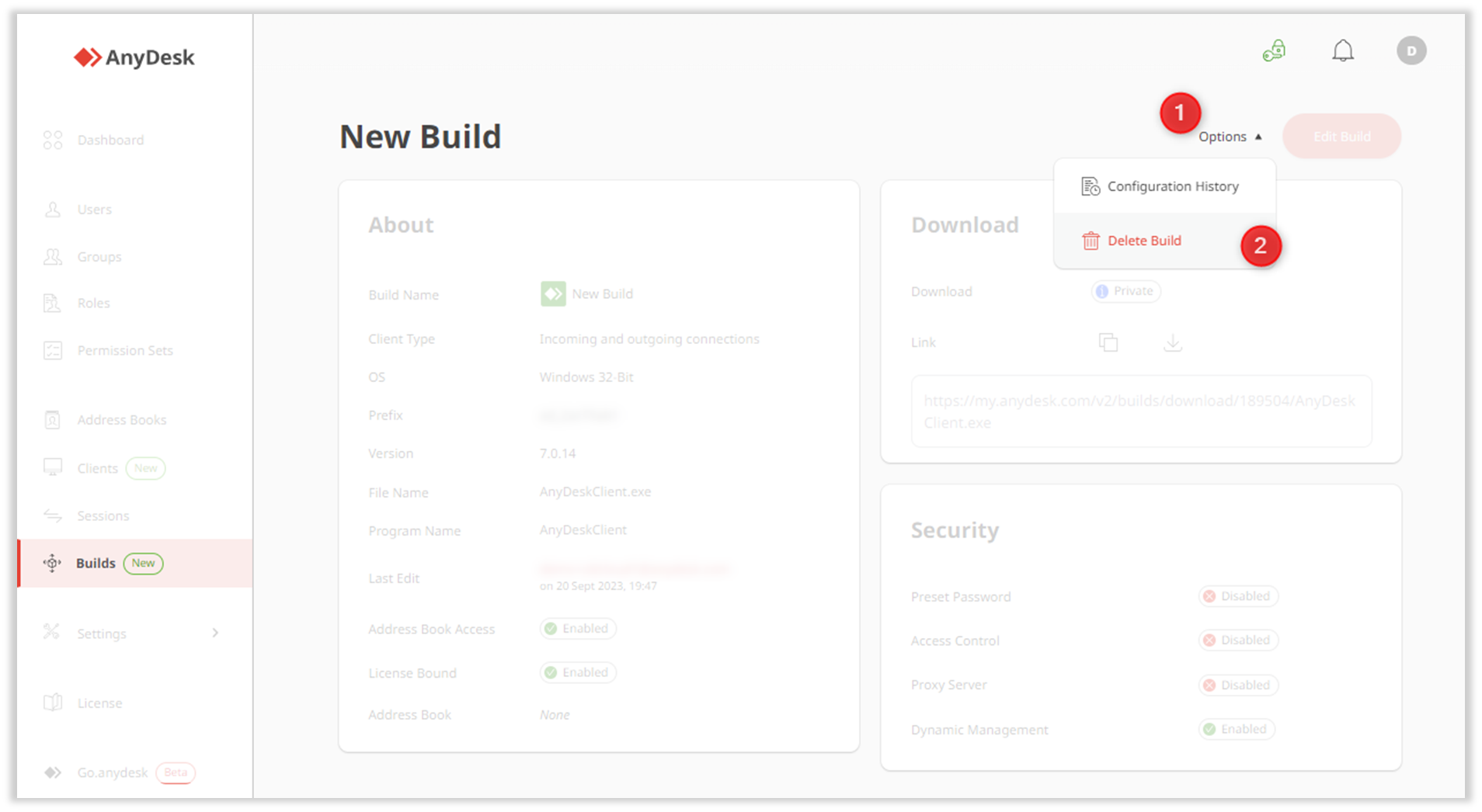
刪除後,自定義版本將無法恢復。